請注意::這篇文章的翻譯只是為了方便而提供。譯文透過翻譯軟體自動建立,可能沒有經過校對。因此,這篇文章的英文版本應該是包含最新資訊的管理版本。你可以在這裡存取這些內容。
分析服務台活動
上次更新時間: 2025年12月1日
可搭配下列任何訂閱使用,除非另有註明:
-
Service Hub Professional, Enterprise
使用服務台
分析與
摘要頁面,追蹤並分析支援團隊隨時間推移的表現。檢視預建報表以監控關鍵指標,例如回應時間、服務水準協議(SLA)遵循狀況,以及建立與關閉的工單數量。
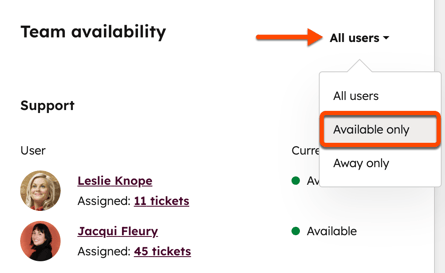
需要席位 需擁有已指派的服務中心座位方可存取摘要與分析頁面。
使用摘要頁面
在摘要頁面中,您可即時查看團隊績效的高階概覽。檢視關鍵指標、團隊可用性、SLA 合規性等資訊,讓您快速評估服務台現況,並識別與解決任何持續性問題。
- 在你的 HubSpot 帳戶中,瀏覽「服務」>「支援服務」。
- 於左側邊欄導覽至「摘要」。
- 在摘要頁面中,您可檢視下列報告與指標。各指標均附超連結,可直接點擊查看對應工單。您亦能比對昨日同時間的指標變化。
- 今日團隊摘要:檢視關鍵指標,包含待處理與已結案工單數量、首次回覆時間、結案時間及 客戶滿意度評分。

- 今日洞察:檢視 關鍵指標,包含客戶等待時間、新增工單數量變化、可服務或已達滿載狀態的客服人員數量,以及達成 SLA 目標的工單。
- 團隊可用性:檢視每位團隊成員當前可用狀態。點擊右上角下拉選單可依「可用狀態」篩選。深入了解如何在服務台管理可用狀態。
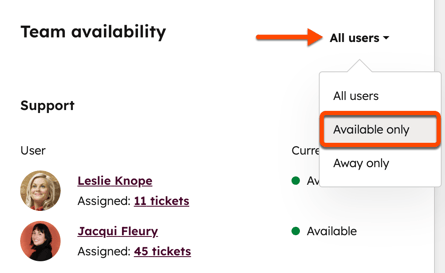
-
- SLA進度:檢視當前SLA狀態,包含逾期、即將到期及有效中的工單。點擊右上 角下拉選單並選擇指標進行篩選,可選取「結案時間」、「首次回應時間」、「下次回應時間」或「已完成」等指標。
-
- 今日按管道分類的工單:檢視今日及所有未結工單的管道細分
- 通話表現:檢視完成通話數、總通話時長及未接來電數。
- 訊息分析:檢視關鍵訊息指標以監控工單複雜度,包含接收訊息數、客戶等待時間、客服人員等待時間、外發訊息高峰與內收訊息高峰。
- 今日票證優先級概覽:按優先級檢視今日票證概況,包含當日新增票證數與總開放票證數。
使用分析頁面
在分析頁面中,您可檢視、篩選及儲存報告,深入了解團隊歷時表現。此功能有助於找出待改進領域,並更有效地追蹤與管理工單。
- 在你的 HubSpot 帳戶中,瀏覽「服務」>「支援服務」。
- 於左側邊欄導覽至「分析」。
- 使用左上角篩選器調整儀表板顯示。篩選條件將套用至儀表板所有報表。可依據下列工單屬性進行篩選:
- 支援人員:工單擁有者。
- 團隊:與工單負責人主要關聯的團隊。
- 管道: 您已連接至 HubSpot 且與工單關聯的管道專屬名稱或編號( )。
- 流程:包含此工單的銷售管道。
- 類別:客戶尋求協助的主要原因(例如:帳單問題、產品問題、功能請求)

- 要檢視報告,請將游標懸停於報告上,然後點擊右上角的篩選器圖示。
- 若要編輯報表篩選條件,請點擊「進階篩選器」,接著點選篩選器並選擇選項 。
- 在右側面板的「設定」標籤頁中,可新增報告欄位、編輯篩選條件並設定資料顯示格式。
- 欲進一步自訂報表,請點擊左下角的「自訂」。系統將導向自訂報表建構器,您可在此新增、編輯或移除篩選條件與資料來源。完成報表自訂後,即可將其新增至儀表板。 深入瞭解自訂報表建構器的使用方式。
- 儲存報表步驟:
- 於左下角點擊「儲存報表」。
- 於右側面板輸入「報告名稱」與 「 說明」。
- 若要將報告新增至儀表板,請選擇「新增至現有儀表板」,並透過下拉式選單選擇 儀表板。
- 若選擇「不新增至儀表板」並勾選「 」,請點擊「下一步」並選擇 共享選項。
- 若選擇「新增至新儀表板」,請 輸入 儀表板名稱並選擇共用選項。
- 點擊「儲存並新增」。
服務台報告類型
- 歷時建立的工單:檢視特定期間內建立的工單數量。
- 首次回覆平均耗時趨勢:檢視支援人員平均回應工單所需時間。
- 首次回應服務水準協議狀態完成率隨時間變化:檢視首次回應及時與延遲的工單數量。此報告基於「 首次回應服務水準協議截止時間」屬 性 ,僅當 您在收件匣中設定服務水準協議時才會顯示 。
- 時間軸上的訊息接收量:檢視特定時間段內接收的訊息數量。
- 按月份日期接收訊息:檢視按每月各日期分組的訊息數量。
- 後續回應服務水準協議狀態完成情況:檢視準時回應與未達服務水準協議的票證數量。此報告基於票證屬性「後續回應服務水準協議狀態」生成,僅當您在收件匣中設定服務水準協議時顯示。
- 票證關閉趨勢:檢視指定期間內關閉的票證數量。
- 平均關閉時間趨勢:追蹤支援票證平均處理時間。
- 關閉時間 SLA 狀態完成率隨時間變化:檢視準時關閉與未達 SLA 的工單數量。此報告基於工單屬性「關閉時間 SLA 狀態」,僅當您在收件匣設定 SLA時顯示。
- 平均客戶努力評分隨時間變化:了解團隊在支援互動後獲得的客戶努力評分(CES)。深入瞭解如何建立與執行客戶支援調查。
- 工單管道狀態歷時分布:檢視工單在各狀態所耗費的時間長度。
AI 輔助洞察
您可在「分析」頁面使用 AI 洞察功能,為報告生成簡明摘要與關鍵要點。深入了解報告的 AI 輔助洞察功能。
在「分析」頁面使用 AI 洞察報告的方法:
- 在你的 HubSpot 帳戶中,瀏覽「服務」>「支援服務」。
- 於左側邊欄導覽至「分析」。
- 進入特定報告頁面後,點擊右上角的Breeze 圖示。

- Copilot 將顯示報告的核心要點。
- 若需提出後續問題,請輸入訊息後點擊傳送圖示。
透過服務分析檢視客服中心活動
運用服務分析報告追蹤客服團隊成效,包含客戶等待時間、負責人回覆時間、工單回覆次數等報表。
深入了解如何在服務分析中建立服務報告。
使用自訂報表建立工具製作客服中心報告
若要使用自訂報表建立工具製作報告,使用者必須具備「建立/擁有」及「編輯 報告」權限。
- 在你的 HubSpot 帳戶中,瀏覽「報告」>「報告」。
- 於右上角點擊「建立報告」。
- 在「從頭建立報告」區段中 ,點擊「自訂報告建立工具」。
- 點擊「選擇我的資料來源」。
- 在「主要資料來源」區段中, 從下拉式選單選擇主要資料來源。根據欲建立的報表類型,可從下列服務台相關資料來源中選擇:服務單、對話、服務台 訊息、聯絡人、公司或 意見回饋提交。
- 從「CRM」、「行銷」、「銷售」、「服務」及「自訂物件」(僅限企業版)區段中選擇次要資料來源。
- 點擊「下一步」。
- 在左側面板中,使用搜尋列、點擊「瀏覽」下拉式選單或點擊篩選欄位圖示, 選擇含有欲新增欄位的資料來源。將游標懸停於屬性上,點擊垂直選單 > 查看屬性資訊以檢視屬性詳情、說明及編輯歷史。服務台屬性包含:
- 管道:訊息傳送或接收的管道。
- 訊息 ID:個別訊息的唯一識別碼。
- 物件 ID:關聯聯絡人的唯一識別碼。
- 上次回覆時間間隔: 最近訊息與最後回覆訊息之間的時間間隔 。
- 時間戳記:訊息發送或接收的時刻。
- 機器人互動:訊息是否由機器人發送或接收。
- 從左側邊欄將欄位拖曳至「設定」分頁的 頻道欄位區塊,或將游標懸停於屬性上點擊垂直選單「 動作」> 「新增至[X]」。深入了解自訂報表建構器中的欄位新增方式。

- 編輯欄位時,請點擊欄位旁的下拉箭頭圖示 。在對話方塊中,依據欄位類型編輯相關細節。
- 預設情況下,報告資料會隨調整即時更新。若要停用自動更新,請勾選報告上方「隨我修改時更新」核取方塊,之後可透過點擊刷新圖示手動更新報告。
自訂報表建立工具範例報表
檢視可在自訂報表建立工具中建立的客服中心報表範例。下表列出各報表的目標、說明、所需資料來源及欄位。
分析回覆內容
| 目標 | 說明 | 資料來源 | 欄位 |
| 客服人員在一天中的什麼時間發送訊息? | 業務代表發送訊息的時段。 | 服務台訊息、工單 | 時間戳記(服務台訊息)、工單負責人(工單)。依已發送訊息篩選。 |
| 我的客戶在一天中的什麼時間發送訊息? | 客戶發送訊息的時間段。 | 服務台訊息、工單 | 時間戳記(服務台訊息)、工單負責人(工單)。依 接收訊息篩選。 |
| 支援團隊成員隨時間推移回覆訊息的平均耗時為何? | 按客服人員細分的平均回覆時間趨勢。 | 服務台訊息、工單 | 時間戳記(服務台訊息)、自上次回覆起平均時間(服務台訊息)、工單負責人(工單)。依已發送訊息篩選。 |
| 客戶等待回覆的平均時間隨時間推移的變化(按客戶劃分)。 | 按客戶劃分的平均等待回覆時間。 | 服務台訊息、工單 | 時間戳記(服務台訊息)、自上次回覆以來的平均時間(服務台訊息)、公司名稱(聯絡人)。依接收訊息篩選。 |
| 哪些客服人員回覆客戶耗時最長? | 客服人員平均處理工單所需時間。 | 服務台訊息、服務單、聯絡人 | 工單負責人(工單)、首次客服人員郵件回覆耗時(服務台訊息)。 |
分析服務水準協議 (SLA) 表現
使用自訂報表建立工具生成報表,深入解析 SLA 表現以提升效率與客戶滿意度,或直接運用報表庫中的現成服務 SLA 報表。進一步瞭解如何分析 SLA 表現。
Reportng
Help Desk
你的意見回饋對我們相當重要,謝謝。
此表單僅供記載意見回饋。了解如何取得 HubSpot 的協助。